奇数ページのヘッダーと偶数ページのヘッダーの設定方法
- 藏色散人オリジナル
- 2021-03-17 11:36:50127762ブラウズ
奇数ヘッダーと偶数ヘッダーを設定する方法: まず、設定する必要があるドキュメントを開き、次に挿入オプションを見つけてクリックして挿入ページに入り、次にヘッダー ページを見つけてに入り、最後に「編集」を選択します。ヘッダーページヘッダーページで「奇数ページと偶数ページが異なる」にチェックを入れます。

この記事の動作環境: Windows7 システム、Microsoft Office word2010 バージョン、DELL G3 コンピューター
1. 必要なドキュメントを開きます。次の図に示すように、ドキュメントの編集ページに入ります。
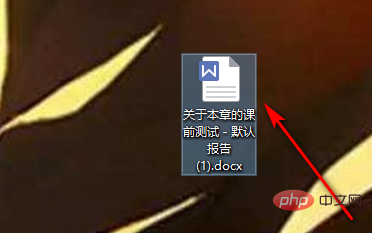
#2. 編集ページで上の挿入オプションを見つけ、このオプションをクリックして挿入ページに入ります (下の図を参照)。
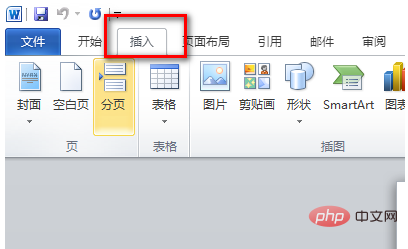
#3. 挿入ページで上のヘッダー オプションを見つけ、このオプションをクリックしてヘッダー ページに入ります (下の図を参照)。
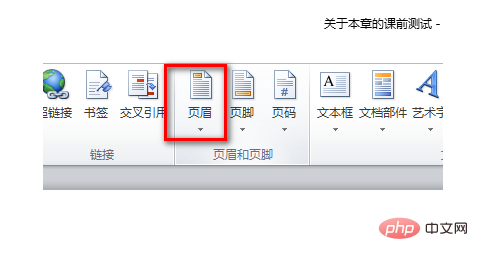
#4. 以下の図に示すように、「ページ」ページで「ヘッダー ページの編集」を選択し、このオプションをクリックして次のページに入ります。
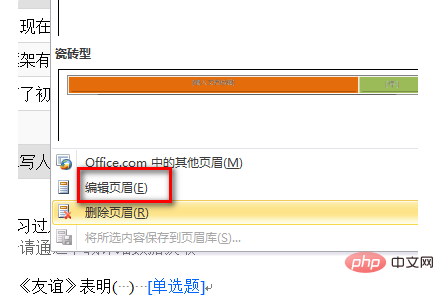
#5. 新しいポップアップ ページで、上の奇数と偶数のオプションを見つけます。このオプションをクリックして、図に示すように、異なる奇数と偶数のヘッダーを設定します。下の図のとおりです。
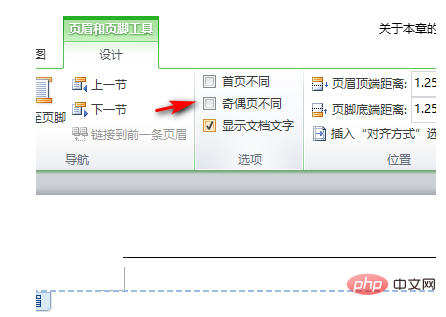
# 6. 奇数ページと偶数ページで異なるフッターを使用するには、3 番目のステップでフッター オプションを選択するだけで済みます。残りの手順は、奇数ページと偶数ページのヘッダー設定と同じです。偶数ページ。
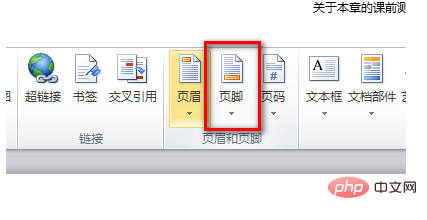
推奨: 「Word チュートリアル 」
以上が奇数ページのヘッダーと偶数ページのヘッダーの設定方法の詳細内容です。詳細については、PHP 中国語 Web サイトの他の関連記事を参照してください。

